Die vorliegende Übersetzung wurde maschinell erstellt. Im Falle eines Konflikts oder eines Widerspruchs zwischen dieser übersetzten Fassung und der englischen Fassung (einschließlich infolge von Verzögerungen bei der Übersetzung) ist die englische Fassung maßgeblich.
Schritt 3: Betten Sie die Generative Q&A-Erlebnis-URL ein
Im folgenden Abschnitt erfahren Sie, wie Sie die URL für das Generative Q&A-Erlebnis in Ihre Website oder Anwendungsseite einbetten können. Sie tun dies mit dem Amazon QuickSight Embedding SDK
-
Platzieren Sie das Generative Q&A-Erlebnis auf einer HTML-Seite.
-
Passen Sie das Layout und das Erscheinungsbild des eingebetteten Erlebnisses an Ihre Anwendungsanforderungen an.
-
Umgang mit Fehlerstatus mit Meldungen, die an Ihre Anwendung angepasst wurden.
Rufen Sie die GenerateEmbedUrlForAnonymousUser-API-Operation auf, um die URL zu generieren, die Sie in Ihre App einbetten können. Diese URL ist für 5 Minuten gültig, die resultierende Sitzung für bis zu 10 Stunden. Die API-Operation stellt die URL mit einem auth_code-Wert bereit, der eine Single-Sign-On-Sitzung unterstützt.
Es folgt eine Beispielantwort von generate-embed-url-for-anonymous-user:
//The URL returned is over 900 characters. For this example, we've shortened the string for //readability and added ellipsis to indicate that it's incomplete.{ "Status": "200", "EmbedUrl": "https://quicksightdomain/embedding/12345/q/search...", "RequestId": "7bee030e-f191-45c4-97fe-d9faf0e03713" }
Binden Sie das Generative Q&A-Erlebnis mit dem QuickSighteingebetteten SDK in Ihre Webseite ein
Vergewissern Sie sich, dass die Domain, auf der das Generative Q&A-Erlebnis gehostet werden soll, auf der Zulassungsliste steht, der Liste der für Ihr QuickSight Abonnement zugelassenen Domains. Diese Anforderung schützt Ihre Daten, indem sie verhindert, dass nicht genehmigte Domains eingebettete Generative Q&A-Erlebnisse hosten. Weitere Informationen zum Hinzufügen von Domains für ein eingebettetes generatives Q&A-Erlebnis finden Sie unter. Verwaltung und Einbettung von Domains
Sie können das QuickSight Embedding SDK verwenden, um das Layout und das Erscheinungsbild des eingebetteten Generative Q&A-Erlebnisses an Ihre Anwendung anzupassen. Verwenden Sie die panelType Eigenschaft, um den Startstatus des generativen Q&A-Erlebnisses zu konfigurieren, wenn es in Ihrer Anwendung gerendert wird. Stellen Sie die panelType Eigenschaft auf ein, 'FULL' um das gesamte Generative Q&A-Erlebnisfenster zu rendern. Dieses Panel ähnelt der Erfahrung, die QuickSight Benutzer in der Konsole haben. Die Rahmenhöhe des Panels wird aufgrund der Benutzerinteraktion nicht geändert und entspricht dem Wert, den Sie in der frameOptions.height Eigenschaft festgelegt haben. Die Abbildung unten zeigt das Generative Q&A-Erlebnisfenster, das gerendert wird, wenn Sie den panelType Wert auf setzen. 'FULL'
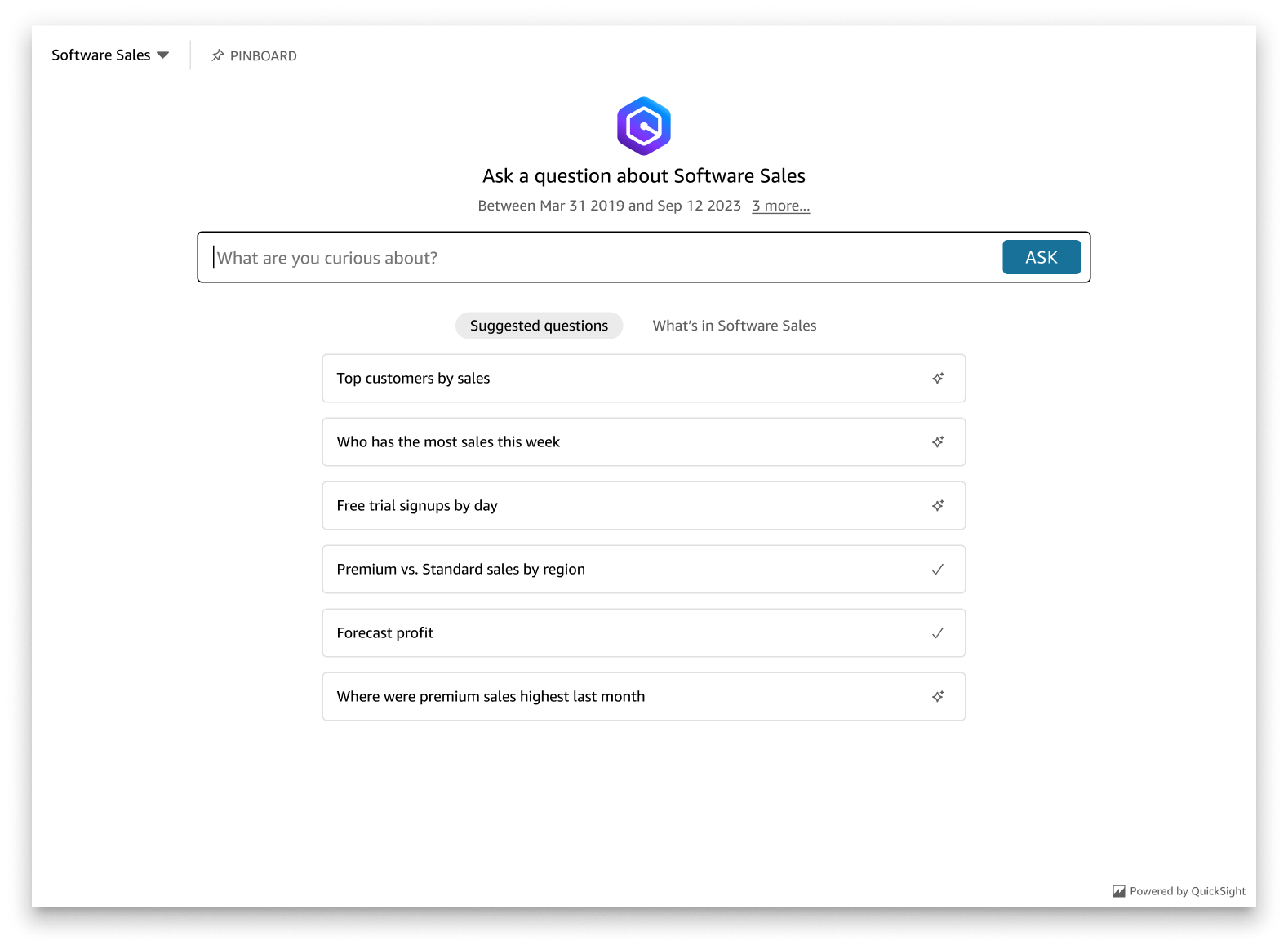
Stellen Sie die panelType Eigenschaft auf ein, 'SEARCH_BAR' um das Generative Q&A-Erlebnis als Suchleiste zu rendern. Diese Suchleiste ähnelt der Art und Weise, wie die Q-Suchleiste gerendert wird, wenn sie in eine Anwendung eingebettet ist. Die generative Q&A-Suchleiste wird zu einem größeren Bereich erweitert, in dem Optionen zur Themenauswahl, die Liste mit Fragenvorschlägen, das Antwortfeld oder die Pinnwand angezeigt werden.
Die standardmäßige Mindesthöhe der Generative Q&A-Suchleiste wird gerendert, wenn das eingebettete Asset geladen wird. Es wird empfohlen, den frameOptions.height Wert auf festzulegen, "38px" um die Darstellung der Suchleiste zu optimieren. Verwenden Sie die focusedHeight Eigenschaft, um die optimale Größe der Dropdownliste zur Themenauswahl und der Liste mit den Fragenvorschlägen festzulegen. Verwenden Sie die expandedHeight Eigenschaft, um die optimale Größe des Antwortfensters und der Pinnwand festzulegen. Wenn Sie 'SEARCH_BAR' diese Option wählen, wird empfohlen, den übergeordneten Container mit Position; Absolute zu formatieren, um unerwünschte Inhaltsverschiebungen in Ihrer Anwendung zu vermeiden. Die Abbildung unten zeigt die Generative Q&A-Suchleiste, die gerendert wird, wenn Sie den panelType Wert auf setzen. 'SEARCH_BAR'

Nachdem Sie die panelType Eigenschaft konfiguriert haben, verwenden Sie das QuickSight eingebettete SDK, um die folgenden Eigenschaften des Generative Q&A-Erlebnisses anzupassen.
-
Der Titel des Generative Q&A-Panels (Gilt nur für die
panelType: FULLOption). -
Der Platzhaltertext der Suchleiste.
-
Ob die Themenauswahl zulässig ist.
-
Ob Themennamen ein- oder ausgeblendet werden.
-
Ob das Amazon Q-Symbol ein- oder ausgeblendet ist (Gilt nur für die
panelType: FULLOption). -
Ob die Pinnwand ein- oder ausgeblendet ist.
-
Gibt an, ob Benutzer das Generative Q&A-Panel auf den Vollbildmodus maximieren können.
-
Das Thema des Generative Q&A-Panels. Ein benutzerdefinierter Theme-ARN kann im SDK übergeben werden, um das Erscheinungsbild des Frame-Inhalts zu ändern.
Wenn Sie das QuickSight Embedding SDK verwenden, wird die Größe des generativen Q&A-Erlebnisses auf Ihrer Seite je nach Status dynamisch angepasst. Mit dem QuickSight Embedding SDK können Sie auch Parameter innerhalb des Generativen Q&A-Erlebnisses steuern und Rückrufe in Bezug auf den Abschluss des Seitenladevorgangs, Statusänderungen und Fehler erhalten.
Im folgenden Beispiel wird gezeigt, wie Sie die generierte URL nutzen. Dieser Code wird auf Ihrem App-Server generiert.
Damit dieses Beispiel funktioniert, stellen Sie sicher, dass Sie das Amazon QuickSight Embedding SDK verwenden, um das eingebettete Generative Q&A-Erlebnis auf Ihre Website zu laden. JavaScript Führen Sie für den Erhalt dieser Kopie einen der folgenden Schritte aus:
-
Laden Sie das Amazon QuickSight Embedding SDK
von GitHub herunter. Dieses Repository wird von einer Gruppe von QuickSight Entwicklern verwaltet. -
Laden Sie die neueste Version des Embedded SDK von https://www.npmjs.com/package/ amazon-quicksight-embedding-sdk
herunter. -
Wenn Sie
npmfor JavaScript dependencies verwenden, laden Sie es herunter und installieren Sie es, indem Sie den folgenden Befehl ausführen.npm install amazon-quicksight-embedding-sdk